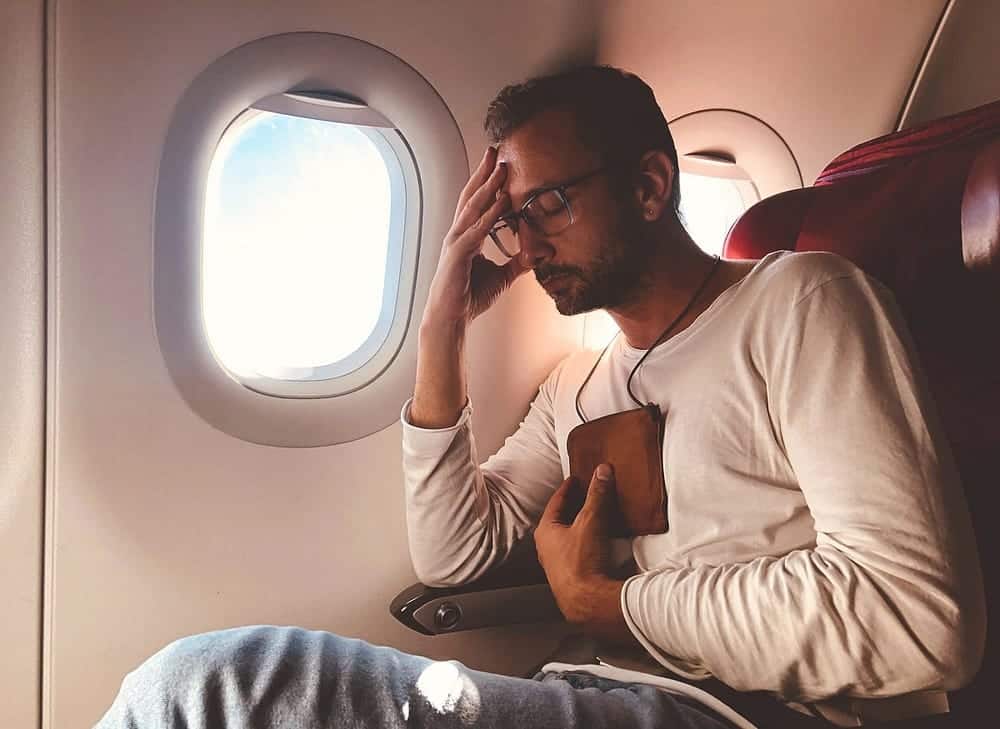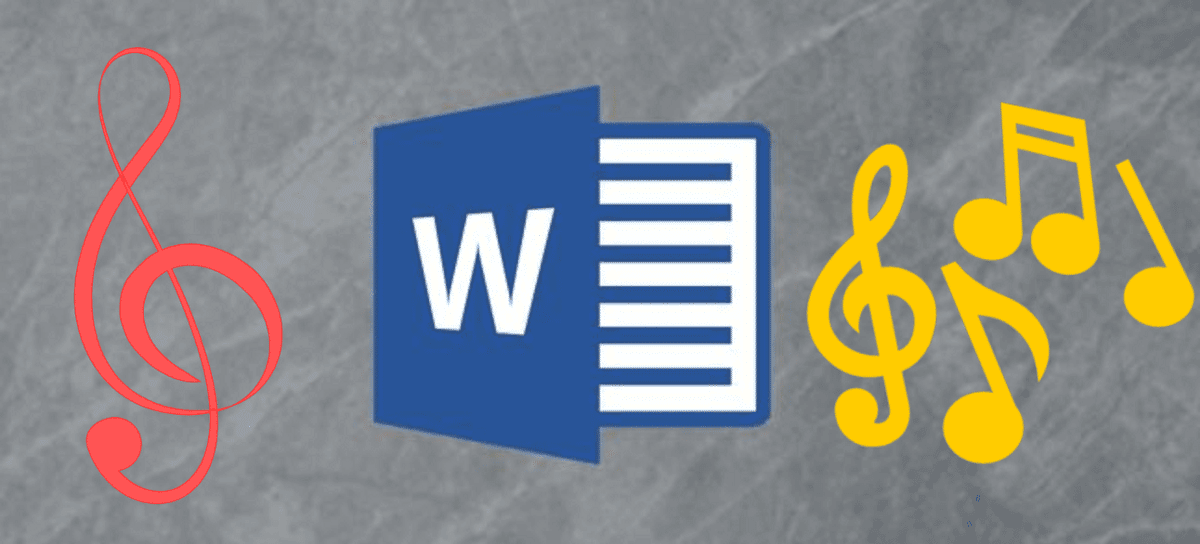Microsoft Excel هو تطبيق مُميز يعتمد على استخدام جداول البيانات لمساعدتك في تنظيم الأرقام والبيانات من خلال الدوال والصيغ. هناك العديد من الطرق المختلفة التي يُمكنك من خلالها التعامل بشكل مثالي مع Excel ، وبوجود العديد من الأفكار ، من السهل أن تُصبح بيناتك فوضوية وغير منظمة.
مع ذلك ، هناك دائمًا طريقة للعثور على حل بديل يُساعدك في ترتيب جداول البيانات الخاصة بك. هذا مفيد بشكل خاص لمشاريع الفريق في Excel.
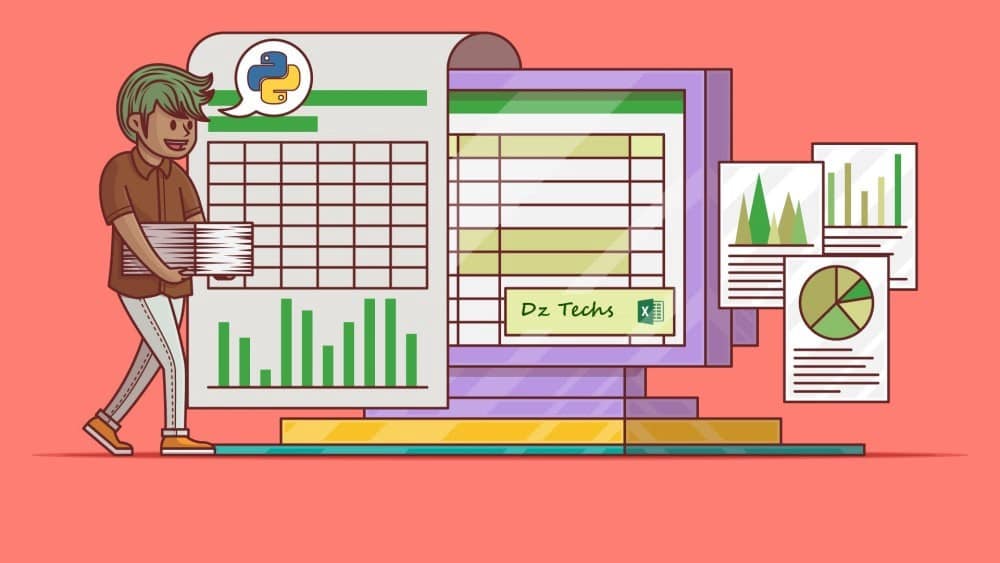
روابط سريعة
1. استخدم النماذج
يجب ألا تُضيع وقتك كثيرًا في محاولة إعادة إنشاء جداول بيانات Excel من البداية في كل مرة تُريد فيها تحليل بياناتك. بدلاً من ذلك ، يتضمن Microsoft Excel بالفعل مجموعة واسعة من النماذج المُميزة التي تم إنشاؤها من طرف العديد من المُستخدمين.
ما عليك سوى النقر فوق ملف -> جديد واختيار أحد النماذج العديدة التي تأتي مع Excel. بالطبع ، قد تُواجه صعوبة في العثور على نموذج يناسب تمامًا عملية تحليل البيانات الخاصة بك.
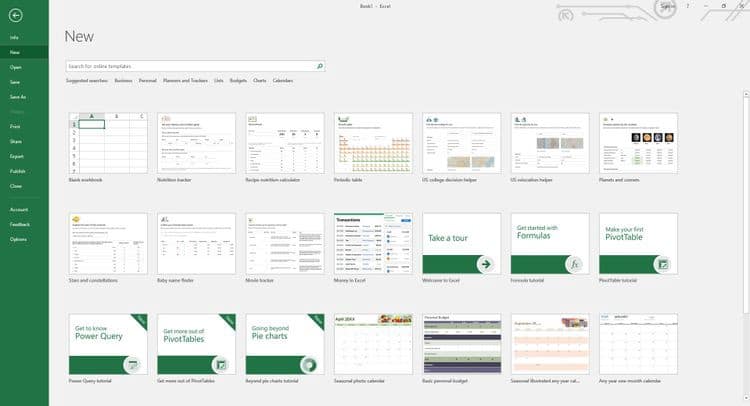
ولكن ، لا يزال بإمكانك العثور على أحدها ، أين يمكنك تنسيقه بسهولة لجعله يبدو أفضل وأكثر فاعلية ليُناسب متطلباتك.
2. تمييز البيانات الهامة
كما هو الحال مع أي أداة لإدارة مُختلف المعطيات ، يجب عليك دائمًا إبراز أهم المعلومات. الأمر نفسه ينطبق عندما تعمل في Excel ، خاصةً إذا كان لديك فريق كامل يعمل في جدول بيانات واحد.
واحدة من أسهل الطرق التي تُمكِّنك من القيام بذلك هي إنشاء ورقة لوحة معلومات أين سيتم تلخيص نقاط البيانات الرئيسية الخاصة بك.
بالإضافة إلى ذلك ، يجب عليك دائمًا الاحتفاظ بمعلوماتك الأساسية بخط سهل القراءة أثناء استخدام التنسيق الشرطي من خلال تعيين الارتفاعات واللون للخلايا المُهمة.
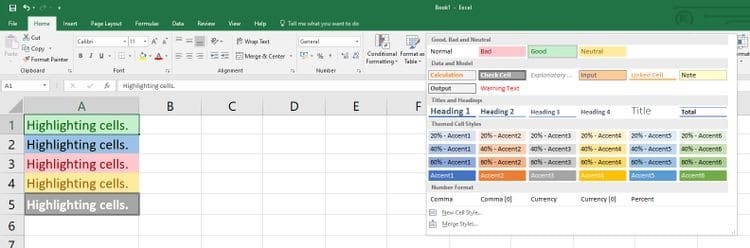
هذه أساليب عرض بسيطة ستجعل تحليل بياناتك التنظيمية أكثر سلاسة.
3. فرز البيانات
أحد الأجزاء الأساسية لتحليل البيانات هو معرفة كيفية فرز بياناتك. بغض النظر عما إذا كنت تُريد فرز الأسماء أبجديًا أو سرد المنتجات من الأقل إلى الأعلى سعرًا ، فلا يهم كيف تفعل ذلك.
سيُساعدك فرز بياناتك على فهم وتصور بياناتك بسرعة بشكل أفضل. يسمح لك Excel بفرز بياناتك أبجديًا ورقميًا وحسب التاريخ والوقت. يُمكنك أيضًا اختيار فرزها حسب قائمة مُخصصة تقوم بإنشائها ، أو بالتنسيق أو لون الخط أو مجموعة الرموز أو بتضمين لون الخلية.
بعد تحديد الأعمدة أو الصفوف التي تُريد فرزها ، ما عليك سوى النقر فوق “فرز وتصفية” في علامة التبويب “البيانات” وسيتم عرض المزيد من الخيارات لفرز بياناتك. إذا كانت لديك أية مشكلات تتعلق بهذا الأمر ، فيُمكنك الاطلاع على البرنامج التعليمي على موقع Microsoft الرسمي على الويب.
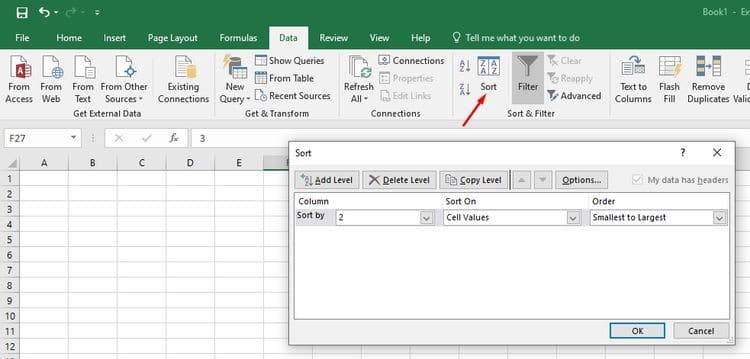
4. استخدم أوراق مُتعددة!
عندما تعمل على شيء مُعقَّد أو تتعامل مع الكثير من المعلومات بشكل عام ، لا تنس أنَّ Excel يسمح لك باستخدام العديد من جداول البيانات في وقت واحد.
لا يتعين عليك تخزين جميع معلوماتك في جدول بيانات واحد. بدلاً من ذلك ، يُمكنك نشر بياناتك عبر جداول بيانات متعددة وقم بتسميتها وفقًا لذلك. سيسمح لك ذلك بالعثور على جميع المعلومات التي تحتاجها بسهولة.

5. إخفاء البيانات غير الضرورية
عندما يكون لديك الكثير من المعلومات في جدول بيانات ، من الصعب التركيز على الأشياء الصحيحة. إذا وجدتَ نفسك تضيع في الأرقام ، فربما حان الوقت لمراجعة جداول البيانات الخاصة بك ، مُكونًا تلو الآخر.
إذا وجدت أي نوع من المعلومات لم يعد ضروريًا أو مهمًا ، فيُمكنك إخفاؤه. يحتوي Excel على ميزة تُتيح لك إخفاء الأعمدة أو الأوراق أو الصفوف التي لم تعد بحاجة إليها ، ولكنك لا تُريد حذفها أو التخلص منها.
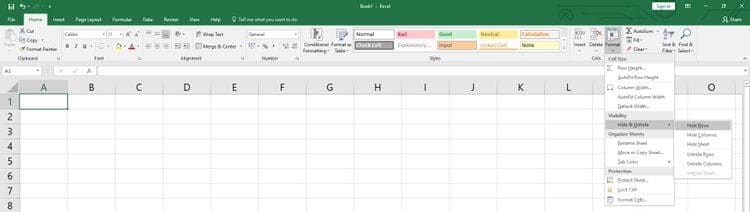
عادةً ما تكون أدوات تصور البيانات قادرة على إخفاء المعلومات مثل أرقام الافتراضات وجداول البحث التي تشكل أساس النماذج الخاصة بك ولكنها لا تتغير.
6. توفير الوقت من خلال الخلايا ذات الارتباط التشعبي
عند العمل في فريق ، أو حتى بمفردك ، في كثير من الأحيان ، سوف تُضيع الوقت في البحث عن جزء معين من المعلومات ، من خلال استعراض جميع جداول البيانات.
ولكن ليس من الضروري أن يكون الأمر بهذه الطريقة. بدلاً من ذلك ، يُمكنك تسمية خلاياك المهمة وربطها تشعبيًا داخل أوراقك ، مما سيُرشدك خلال البيانات. يحتوي Microsoft Excel على أدوات تنقل رائعة لتحليل بياناتك ، لذا تأكد من الاستفادة منها. تحقق من أفضل تطبيقات وأداوت تحليل البيانات التي يُمكنك تعلم استخدامها بسرعة.
7. استخدم الدوال والصيغ بشكل صحيح
يُعد إتقان أساسيات صيغ Excel أمرًا بالغ الأهمية لجميع المبتدئين. يُعتبر Microsoft Excel بمثابة تطبيق قوي لتحليل البيانات ، عبر معظم معايير الصناعة.
ويُصادف أيضًا أنه التطبيق الأكثر تفضيلاً للمحللين الماليين والمصرفيين الاستثماريين ولبدء العروض التقديمية والنمذجة المالية. يحتوي Excel على دوال وصيغ مُضمنة تم تصميمها لتجعل حياتك أسهل.
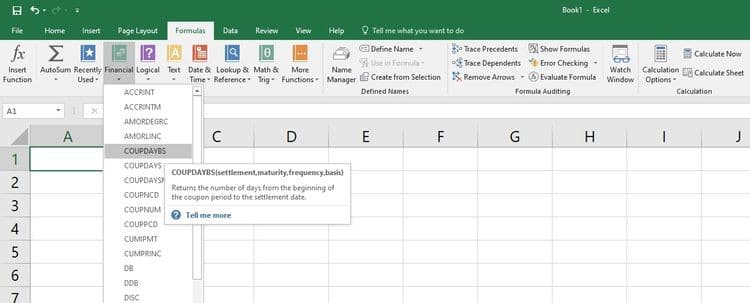
الصيغ هي معادلات يمكنها إجراء العمليات الحسابية، وإرجاع المعلومات، ومعالجة محتويات الخلايا الأخرى، واختبار الشروط، والمزيد. بينما الدوال هي قيم معرّفة مسبقاً تقوم بإجراء عمليات حسابية باستخدام بيانات معيّنة، تُسمى الوسيطات ، بترتيب معيّن ، أو بنية معيّنة. يُمكن استخدام الدوال لإجراء عمليات حسابية بسيطة أو معقدة. يُمكنك إيجاد جميع دالات Excel في علامة التبويب “الصيغ” الموجودة على “الشريط”:
8. يُمكن أن تساعدك الاختصارات على العمل بشكل أسرع
بمجرد أن تكون مُعتادًا بالفعل على دوال وصيغ Excel ، يجب أن تتعلم الاختصارات الأساسية. قد تجد أنه باستخدام اختصارات لوحة المفاتيح لـ Excel ، ستتمكن من العمل بشكل أكثر كفاءة.
ينطبق هذا بشكل خاص على المستخدمين الذين يعانون من إعاقات حركية أو بصرية. تُعد اختصارات لوحة المفاتيح طريقة أسهل للحصول على النتائج التي تُريدها من Excel دون النقر على شاشة اللمس أو استخدام الماوس.
بمجرد الضغط على Alt في Excel ، ستتمكن من رؤية جميع الاختصارات في الأعلى ، وإذا ضغطت على Alt + Q ، فسيتم إعادة توجيهك إلى مربع البحث. يُعد مربع البحث ميزة رائعة أضافتها Microsoft إلى تطبيقاتها ، حيث تُتيح لك العثور على شيء ما بسهولة. يُمكنك أيضًا إنشاء اختصارات لوحة مفاتيح مُخصصة في Excel.

اجعل حياتك أسهل مع جداول بيانات مُنظمة
هناك قاعدة جيدة للعيش معها عند الحديث عن Microsoft Excel. إذا وجدتَ نفسك تفعل شيئًا يدويًا في Excel ، فيجب أن تعلم أنه من المحتمل أن تكون هناك طريقة أسهل للقيام بذلك.
يشيع استخدام Microsoft Excel في أماكن العمل حول العالم. مع كل تحديث جديد ، يصبح استخدامه أسهل ، ولكنه قد يكون أيضًا أكثر تعقيدًا. ستُساعدك معرفة أساسيات دوال وصيغ Excel ، وكذلك كيفية الحفاظ على تنظيم جداول البيانات الخاصة بك ، على الاستفادة الكاملة من التطبيق.